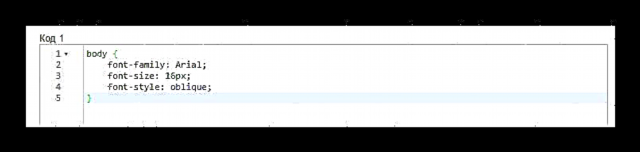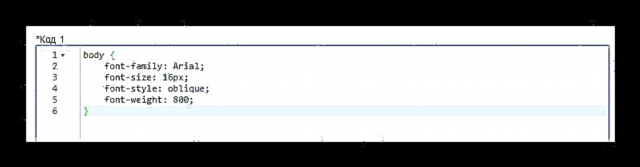VKontakte නම් සමාජ ජාලයේ වෙබ් අඩවිය සක්රීයව භාවිතා කිරීමේ ක්රියාවලියේදී, සම්මත අකුරු තවත් ආකර්ශනීය ලෙස වෙනස් කිරීමට ඔබට අවශ්ය විය හැකිය. අවාසනාවකට මෙන්, මෙම සම්පතේ මූලික මෙවලම් භාවිතයෙන් මෙය ක්රියාත්මක කළ නොහැක, නමුත් මෙම ලිපියේ සාකච්ඡා කරනු ලබන නිර්දේශ තවමත් පවතී.
VK අකුරු වෙනස් කරන්න
පළමුවෙන්ම, මෙම ලිපිය වඩා හොඳින් අවබෝධ කර ගැනීම සඳහා ඔබ වෙබ් පිටු නිර්මාණ භාෂාව දැන සිටිය යුතුය - CSS. එසේ තිබියදීත්, උපදෙස් අනුගමනය කිරීමෙන් ඔබට කෙසේ හෝ අකුරු වෙනස් කළ හැකිය.
VK වෙබ් අඩවිය තුළ ඇති අකුරු වෙනස් කිරීමේ මාතෘකාව පිළිබඳ අමතර ලිපි කියවීමට අපි නිර්දේශ කරමු.
මෙයද කියවන්න:
VK පෙළ පරිමාණය කරන්නේ කෙසේද
VK නිර්භීත කරන්නේ කෙසේද
ස්ට්රයික්ට්රෝ වීසී පෙළ සාදා ගන්නේ කෙසේද
යෝජිත විසඳුම සම්බන්ධයෙන් ගත් කල, එය සමන්විත වන්නේ විවිධ අන්තර්ජාල බ්රව්සර් සඳහා විශේෂ ස්ටයිලිෂ් දිගුව භාවිතා කිරීමෙනි. මෙම ප්රවේශයට ස්තූතියි, VK වෙබ් අඩවියේ මූලික ශෛලීය පත්රය මත පදනම්ව තේමාවන් භාවිතා කිරීමට සහ නිර්මාණය කිරීමට ඔබට අවස්ථාව ලබා දී ඇත.
මෙම ඇඩෝනය සෑම නවීන වෙබ් බ්රව්සරයකම පාහේ ක්රියාත්මක වේ, කෙසේ වෙතත්, උදාහරණයක් ලෙස, අපි ගනුදෙනු කරන්නේ ගූගල් ක්රෝම් සමඟ පමණි.
උපදෙස් පිළිපැදීමේ ක්රියාවලියේදී, නිසි දැනුමක් ඇතිව, ඔබට අකුරු පමණක් නොව, VK වෙබ් අඩවියේ සමස්ත සැලසුම සැලකිය යුතු ලෙස වෙනස් කළ හැකි බව කරුණාවෙන් සලකන්න.
Stylish ස්ථාපනය කරන්න
වෙබ් බ්රව්සරයක් සඳහා ආකර්ෂණීය යෙදුමට නිල වෙබ් අඩවියක් නොමැති අතර ඔබට එය ඇඩෝන ගබඩාවෙන් කෙලින්ම බාගත කළ හැකිය. සියලුම පුළුල් කිරීමේ විකල්පයන් සම්පූර්ණයෙන්ම නොමිලේ ලබා දෙනු ලැබේ.
Chrome වෙළඳසැල් වෙබ් අඩවියට යන්න
- සපයා ඇති සබැඳිය භාවිතා කරමින්, ගූගල් ක්රෝම් වෙබ් බ්රව්සරය සඳහා ඇඩෝන ගබඩාවේ මුල් පිටුවට යන්න.
- පෙළ කොටුව භාවිතා කිරීම සාප්පු සෙවීම දිගුව සොයා ගන්න "විලාසිතාව".
- බොත්තම භාවිතා කරන්න ස්ථාපනය කරන්න වාරණයෙන් "හැඩකාර - ඕනෑම වෙබ් අඩවියකට අභිරුචි තේමාවන්".
- බොත්තම මත ක්ලික් කිරීමෙන් ඔබේ වෙබ් බ්රව්සරයට ඇඩෝන ඒකාබද්ධ කිරීම නොවරදවාම තහවුරු කරන්න "දිගුව ස්ථාපනය කරන්න" සංවාද කොටුව තුළ.
- නිර්දේශ අනුගමනය කිරීමෙන් පසුව, ඔබ ස්වයංක්රීයව දිගුවේ ආරම්භක පිටුවට හරවා යවනු ලැබේ. මෙතැන් සිට ඔබට සූදානම් කළ තේමාවන් සෙවීම හෝ VKontakte ඇතුළු ඕනෑම වෙබ් අඩවියක් සඳහා සම්පූර්ණයෙන්ම නව නිර්මාණයක් නිර්මාණය කළ හැකිය.
- ඊට අමතරව, ඔබට ලියාපදිංචි වීමට හෝ අවසර දීමට අවස්ථාව ලබා දී ඇත, නමුත් මෙය මෙම දිගුවේ ක්රියාකාරිත්වයට බලපාන්නේ නැත.


සෙවීම සරල කිරීම සඳහා, අයිතමයට ප්රතිවිරුද්ධ ලක්ෂ්යයක් සැකසීමට අමතක නොකරන්න "දිගු".



මෙම ඇඩෝනයේ වීඩියෝ සමාලෝචනය ප්රධාන පිටුවේ නැරඹීමට අපි නිර්දේශ කරමු.

ඔබ ඔබට පමණක් නොව, මෙම දිගුවේ වෙනත් උනන්දුවක් දක්වන පරිශීලකයින් සඳහා VK නිර්මාණයක් නිර්මාණය කිරීමට යන්නේ නම් ලියාපදිංචිය අවශ්ය බව සලකන්න.
මෙය ස්ථාපනය සහ සකස් කිරීමේ ක්රියාවලිය සම්පූර්ණ කරයි.
අපි සූදානම් මෝස්තර භාවිතා කරමු
පැවසූ පරිදි, ස්ටයිලිෂ් යෙදුම මඟින් ඔබට නිර්මාණය කිරීමට පමණක් නොව, විවිධ වෙබ් අඩවි වල වෙනත් පුද්ගලයින්ගේ මෝස්තර මෝස්තර භාවිතා කිරීමටද ඉඩ සලසයි. ඒ අතරම, මෙම ඇඩෝනය කාර්ය සාධන ගැටළු ඇති නොකර තරමක් ස්ථාවරව ක්රියා කරන අතර මුල් ලිපි වලින් එකක අප සලකා බැලූ දීර් ensions කිරීම් සමඟ බොහෝ සමානකම් ඇත.
මෙයද බලන්න: VK තේමාවන් සකසන්නේ කෙසේද
බොහෝ තේමාවන් වෙබ් අඩවියේ මූලික අකුරු වෙනස් නොකරයි හෝ නව VK අඩවි නිර්මාණය සඳහා යාවත්කාලීන කර නොමැත, එබැවින් ඒවා ප්රවේශමෙන් භාවිතා කරන්න.
ස්ටයිලිෂ් මුල් පිටුවට යන්න
- ස්ටයිලිෂ් දිගුව මුල් පිටුව විවෘත කරන්න.
- කාණ්ඩ අවහිර කිරීම "ඉහළ ශෛලියේ අඩවි" තිරයේ වම්පස, කොටසට යන්න "වීකේ".
- ඔබ වඩාත්ම කැමති තේමාව සොයාගෙන එය මත ක්ලික් කරන්න.
- බොත්තම භාවිතා කරන්න "ශෛලිය ස්ථාපනය කරන්න"තෝරාගත් තේමාව සැකසීමට.
- ඔබට තේමාව වෙනස් කිරීමට අවශ්ය නම්, කලින් භාවිතා කළ එක අක්රිය කිරීමට ඔබට අවශ්ය වනු ඇත.




ස්ථාපනය තහවුරු කිරීමට අමතක නොකරන්න!

තේමාව ස්ථාපනය කිරීමේදී හෝ අස්ථාපනය කරන විට, අමතර පිටු රීලෝඩ් කිරීමකින් තොරව, සැලසුම් යාවත්කාලීන කිරීම තත්ය වේලාවට සිදුවන බව කරුණාවෙන් සලකන්න.
ස්ටයිලිෂ් කර්තෘ සමඟ වැඩ කිරීම
තෙවන පාර්ශවීය තේමාවන් භාවිතා කිරීමෙන් සිදුවිය හැකි අකුරු වෙනසක් හදුනා ගැනීමෙන් පසුව, ඔබට මෙම ක්රියාවලිය සම්බන්ධයෙන් ස්වාධීන ක්රියාමාර්ග වෙත කෙලින්ම යා හැකිය. මෙම අරමුණු සඳහා, ඔබ පළමුව ස්ටයිලිෂ් දිගුවේ විශේෂ සංස්කාරකය විවෘත කළ යුතුය.
- VKontakte වෙබ් අඩවියට ගොස් මෙම සම්පතේ ඕනෑම පිටුවක, බ්රව්සරයේ විශේෂ මෙවලම් තීරුවක ඇති ස්ටයිලිෂ් දිගුව අයිකනය මත ක්ලික් කරන්න.
- අතිරේක මෙනුව විවෘත කිරීමෙන් පසු සිරස් අතට සකසා ඇති තිත් තුනක් සහිත බොත්තම ක්ලික් කරන්න.
- ඉදිරිපත් කළ ලැයිස්තුවෙන්, තෝරන්න විලාසිතාව සාදන්න.



දැන් ඔබ ස්ටයිලිෂ් දිගුව කේතය සඳහා විශේෂ සංස්කාරකයක් සහිත පිටුවක සිටින බැවින් ඔබට VKontakte අකුරු වෙනස් කිරීමේ ක්රියාවලිය ආරම්භ කළ හැකිය.
- ක්ෂේත්රයේ "කේතය 1" ඔබට පහත දැක්වෙන අක්ෂර කට්ටලය ඇතුළත් කළ යුතුය, එය පසුව මෙම ලිපියේ කේතයේ ප්රධාන අංගය බවට පත්වේ.
- කර්සරය වක්ර වරහන් අතර ද්වි-ක්ලික් කරන්න "ඇතුලත් කරන්න". උපදෙස් වලින් කේත රේඛා තැබීමට අවශ්ය වන්නේ නිර්මාණය කරන ලද ප්රදේශය තුළය.

නිර්දේශය නොසලකා හැර සියලු කේත එක පේළියකින් ලිවිය හැකි නමුත් මෙම සෞන්දර්යය උල්ලං violation නය කිරීම අනාගතයේදී ඔබව ව්යාකූල කළ හැකිය.
- අකුරු සෘජුවම වෙනස් කිරීම සඳහා, ඔබ පහත කේතය භාවිතා කළ යුතුය.
- ඕනෑම සංඛ්යාවක් ඇතුළුව අකුරු ප්රමාණය වෙනස් කිරීමට ඊළඟ පේළියේ මෙම කේතය භාවිතා කරන්න:
- ඔබට නිමි අකුරු අලංකාර කිරීමට අවශ්ය නම්, ඔබට කේතය භාවිතා කර පෙළෙහි ශෛලිය වෙනස් කළ හැකිය.
font-style: ආනත;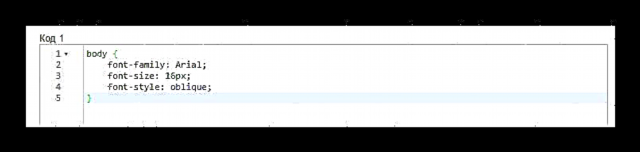
මෙම අවස්ථාවේ දී, අගය තුනෙන් එකක් විය හැකිය:
- සාමාන්ය - සාමාන්ය අකුරු;
- ඇල අකුරු - ඇල අකුරු;
- ආනත - ආනත.
- මේදය සෑදීමට ඔබට පහත කේතය භාවිතා කළ හැකිය.
අකුරු-බර: 800;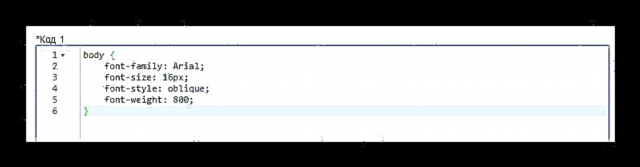
නිශ්චිත කේතය පහත සඳහන් අගයන් ගනී:
- 100-900 - මේද ප්රමාණය;
- නිර්භීත යනු තද අකුරු ය.
- නව අකුරු වලට අමතරව, ඊළඟ පේළියේ විශේෂ කේතයක් ලිවීමෙන් ඔබට එහි වර්ණය වෙනස් කළ හැකිය.
- වෙනස් කළ වර්ණය VK වෙබ් අඩවියේ ස්ථායීව දර්ශනය වීම සඳහා, වචනය පැමිණි විගසම ඔබ විසින් සාදන ලද කේතයේ ආරම්භයට එකතු කළ යුතුය "ශරීරය", කොමාවකින් ලැයිස්තුගත කිරීම, ටැග් කිහිපයක්.
- සාදන ලද සැලසුම VK වෙබ් අඩවියේ දර්ශනය වන්නේ කෙසේදැයි පරීක්ෂා කිරීමට, පිටුවේ වම් පස ඇති ක්ෂේත්රය පුරවන්න "නමක් ඇතුළත් කරන්න" බොත්තම ඔබන්න සුරකින්න.
- කේතය සංස්කරණය කරන්න එවිට සැලසුම ඔබේ අදහස් වලට සම්පූර්ණයෙන්ම ගැලපේ.
- සෑම දෙයක්ම නිවැරදිව කර ඇති විට, VKontakte වෙබ් අඩවියේ අකුරු වෙනස් වන බව ඔබට පෙනෙනු ඇත.
- බොත්තම භාවිතා කිරීමට අමතක නොකරන්න අවසන් කරන්නවිලාසය සම්පූර්ණයෙන්ම සූදානම් වූ විට.
ශරීරය}}

මෙම කේතය මඟින් මුළු VK වෙබ් අඩවිය තුළම පා change ය වෙනස් වන බව අඟවයි.
font-family: Arial;

වටිනාකමක් ලෙස, ඔබේ මෙහෙයුම් පද්ධතියේ විවිධ අකුරු ලබා ගත හැකිය.
font-size: 16px;

ඔබගේ මනාපය අනුව ඕනෑම අංකයක් සැකසිය හැකි බව කරුණාවෙන් සලකන්න.
වර්ණය: අළු;

පෙළ නාමය, RGBA සහ HEX කේත භාවිතයෙන් දැනට පවතින ඕනෑම වර්ණයක් මෙහි දැක්විය හැකිය.
body, div, span, a

VK වෙබ් අඩවියේ ඇති සියලුම පෙළ කොටස් අල්ලා ගන්නා බැවින් අපගේ කේතය භාවිතා කිරීමට අපි නිර්දේශ කරමු.

පරීක්ෂා කිරීමට වග බලා ගන්න සක්රීය කර ඇත!



ලිපිය අධ්යයනය කිරීමේ ක්රියාවලියේදී ඔබට අවබෝධ කර ගැනීමේ දුෂ්කරතා නොතිබූ බව අපි බලාපොරොත්තු වෙමු. එසේ නොමැතිනම්, ඔබට උදව් කිරීමට අපි සැමවිටම සතුටු වෙමු. සියලු සුභ පැතුම්!